Как удалить xampp windows
Обновлено: 22.06.2024
Я загрузил xampp 1.7.3 (32) в windows 7 (64) в папку программ (86). оба MySql и Apache отказываются запускаться, они начинаются, а затем мгновенно становятся. Все порты бесплатны.
Поэтому я решил удалить, однако, когда я запускаю деинсталлятор, я получаю следующую ошибку
Почему в этой строке есть пробелы, и имеет ли это значение «C: Program Files (x86)»?
Может кто-нибудь, пожалуйста, помогите мне понять проблему и удалить xampp (или заставить его работать). Он не отображается на панели управления, поэтому я застрял. В документации четко указано, что деинсталлятор должен использоваться.
Я задал этот вопрос на сервере, но так как здесь у меня была такая помощь, мне было интересно, знает ли кто-нибудь, что может быть проблемой? Вся помощь очень ценится. Спасибо.
Удаление службы с помощью панели управления XAMPP для 1.7.3 и 1.7.7: щелкните правой кнопкой мыши по /xampp/xampp-control.exe, выберите « Запуск от имени администратора» , затем снимите флажки рядом с сервисом, который вы хотите удалить в качестве службы. Трюк здесь заключается в том, чтобы открыть панель управления XAMPP, используя параметр «Запуск от имени администратора».
Если у вас возникли некоторые проблемы с панелью управления XAMPP, вам может потребоваться сделать это из командной строки. См. Следующий раздел для заметок об этом.
Удаление службы с помощью командной строки для 1.7.3 и 1.7.7:
Apache: найдите и щелкните правой кнопкой мыши /xampp/apache/apache_uninstallservice.bat, выберите « Запуск от имени администратора» , следуйте подсказкам до завершения.
MySQL: найдите и щелкните правой кнопкой мыши /xampp/mysql/mysql_uninstallservice.bat, выберите « Запуск от имени администратора» , следуйте подсказкам до завершения.
Дополнительные примечания. Большая часть того, что будет работать, может зависеть от учетной записи пользователя, которую вы установили для запуска службы. Администратор « Запуск от имени администратора» может не понадобиться. Однако это обычно делает трюк.
Кроме того, вам может потребоваться перезагрузить компьютер и использовать диспетчер служб вручную для остановки Apache и служб MySQL, прежде чем пытаться запустить сценарии удаления.
Дайте мне знать, если это сработает. Это может потребовать нескольких попыток.
Никогда не устанавливайте xampp в папку x86 в Windows 7.
прямо на диск C работает отлично.
Решение пока: Система Восстановите или удалите папку и притворитесь, что это никогда не было.
Возможно, вам захочется повторить запуск установщика XAMPP. Возможно, были некоторые файлы в фоновом режиме, которые были повреждены или неправильно копировались при начальной установке, поэтому может потребоваться переустановка. Кроме того, если иногда установщики предоставят вам возможность удалить свою программу, если обнаруживают, что она уже установлена. Это может помочь вам удалить его, если XAMPP-инсталлятор поддерживает эту функцию.
когда вы unisintall xampp на окнах, он оставил сервер xampp в системе. вы должны удалить его перед установкой другого. для удаления его открытого терминала в качестве администратора и проведите эту команду внутри
замените имя службы именем службы xampp на вашем компьютере, чтобы получить ее, чтобы сделать этот тип-выигрыш + E -> щелкните правой кнопкой мыши на рабочем столе и выберите управление (gerer) -> выберите службу в панели, которая будет открыта, а затем fin xampp , часто это имя XAMPP Service
Как удалить XAMPP? Неприятно ли вам полностью очистить его файлы и компоненты на ПК? Вот несколько полезных руководств с изображениями и видео, которые могут помочь вам выполнить полное удаление для программы.
О XAMPP
Разработанный друзьями Apache, XAMPP является бесплатным и открытым пакетом стековых решений для кросс-платформенных веб-серверов. Установка XAMPP на компьютер принесёт много файлов и папок, таких как php, apache и mysql.
Почему люди не могут удалить его гладко?
Немалое количество установленных файлов и данных, как правило, является проблемой для людей, чтобы удалить XAMPP успешно на компьютере. В настоящее время многие из вас могут столкнуться со следующими проблемами:
- Хотя удаление приложения производится, связанные с ним файлы и папки, такие как mysql, php, apache, также остаются на компьютере и не могут быть удалены
- Процесс удаления замораживается при удалении XAMPP
- Невозможно принудительно удалить остатки программы на жестком диске
- При попытке деинсталляции программы всегда получается уведомление об ошибке
Обычно эти проблемы удаления находятся выше сферы многих обычных пользователей, поэтому они часто не могут хорошо решать их, когда находятся в таких затруднениях. Чтобы эффективно удалить XAMPP без этих назойливых проблем, вы можете узнать некоторые эффективные способы из следующего содержимого.
Как деинсталлировать XAMPP хорошо с ПК
Традиционный метод: удалить его с помощью функции удаления Windows
- Первоначально перед деинсталляцией XAMPP необходимо остановить Apache и MySQL
- Последуйте на рабочий стол и нажмите кнопку Windows в левом нижнем углу
- Выберите Программы и функции, которая является первым пунктом меню
- Задержите XAMPP в списке программ и нажмите на Uninstall/Change
- Нажмите Да, чтобы подтвердить, что вы хотите удалить XAMPP и все его модули
- Чтобы полностью удалить XAMPP, необходимо нажать Да, чтобы удалить папку C:\xampp\htdocs тоже
- Тогда процесс удаления будет запущен, будьте терпеливы, и он займет несколько минут. По завершении нажмите OK
- Закройте все окна и перезагрузите компьютер
- Войдите в систему и снова зайдите на рабочий стол, переместите курсор в окно поиска Windows на панели задач
- Введите "regedit" чтобы открыть Registry Editor в системе
- Разверните и проверьте ключи реестра внутри, а также удалите записи реестра, принадлежащие XAMPP
Руководящий метод: используйте процесс деинсталляции приложения
Некоторые файлы и папки не могут быть тщательно удалены во время деинсталляции, поэтому, чтобы полностью удалить XAMPP традиционным или ручным способом, вы должны проверить эти остатки и вручную очистить их на компьютере. В противном случае, приложение не будет успешно установлено снова, и вы, вероятно, получите другие дополнительные проблемы на компьютере.
Для более быстрого и полного удаления можно обратиться к следующему методу.
Автоматический метод: деинсталляция XAMPP с помощью Total Uninstaller
Чтобы упростить шаги по удалению и очистить упрямые файлы более эффективно, вы можете выбрать для удаления XAMPP с помощью Total Uninstaller.
Установщик:
Вероятно самый простой способ установить XAMPP.
ZIP:
Для пуристов: XAMPP как обычный ZIP архив.
7zip:
Для пуристов с небольшой скоростью интернета: XAMPP как 7zip архив.
Заметка: Если вы распакуете файлы, возможно ложное срабатывание антивирусной программы.
Использование установщика:
Панель управления XAMPP для запуска/остановки Apache, MySQL, FileZilla и Mercury или установки этих серверов в качестве сервисов.
Установка из ZIP архива
Распакуйте zip архивы в выбранную вами папку. XAMPP распакуется в суб-каталог "C:\\xampp" под выбранной папкой. Теперь запустите файл "setup_xampp.bat", чтобы настроить конфигурацию XAMPP для вашей системы.
Если вы выберите корневой каталог "C:\\" как папку назначения, вы не должны запускать "setup_xampp.bat".
Также как в версии с установщиком, теперь вы можете использовать контрольную панель XAMPP (XAMPP Control Panel) для дополнительных задач.
Does XAMPP include MySQL or MariaDB?
Since XAMPP 5.5.30 and 5.6.14, XAMPP ships MariaDB instead of MySQL. The commands and tools are the same for both.
Как мне запустить XAMPP без установки?
Если вы распакуете XAMPP в папку верхнего уровня как "C:\\" или "D:\\", вы можете запустить большинство серверов как Apache или MySQL сразу без исполнения файла "setup_xampp.bat".
Если вы устанавливаете XAMPP на usb носитель желательно не использовать скрипт установки, или выбрать в скрипте установки относительные пути. Так как на каждом ПК такой носитель может иметь разные буквы привода. Вы можете перейти с абсолютных на относительные пути в любой момент с помощью скрипта установки.
Использование установщика с нашей страницы скачиваний это самый простой способ установить XAMPP. После завершения установки, вы найдёте XAMPP под Пуск | Все программы | XAMPP. Вы можете использовать панель управления XAMPP для запуска или остановки всех серверов и установки или удаления серфисов.
Панель управления XAMPP для запуска/остановки Apache, MySQL, FileZilla и Mercury или установки этих серверов в качестве сервисов.
Как мне запустить и остановить XAMPP?
Также вы можете использовать некоторые batch (*.bat) файлы чтобы запускать/останавливать сервера.
- Apache & MySQL запуск: \xampp\xampp_start.exe
- Apache & MySQL остановка: \xampp\xampp_stop.exe
- Apache запуск: \xampp\apache_start.bat
- Остановить Apache: \xampp\apache_stop.bat
- Запустить MySQL: \xampp\mysql_start.bat
- Остановить MySQL: \xampp\mysql_stop.bat
- Запустить Mercury Mailserver: \xampp\mercury_start.bat
- Остановить Mercury Mailserver: \xampp\mercury_stop.bat
- Запустить сервер FileZilla: \xampp\filezilla_start.bat
- Остановить сервер FileZilla: \xampp\filezilla_stop.bat
Как я мне проверить что всё сработало?
Введите следующую URL в ваш любимый браузер:
You should see the XAMPP start page, as shown below.
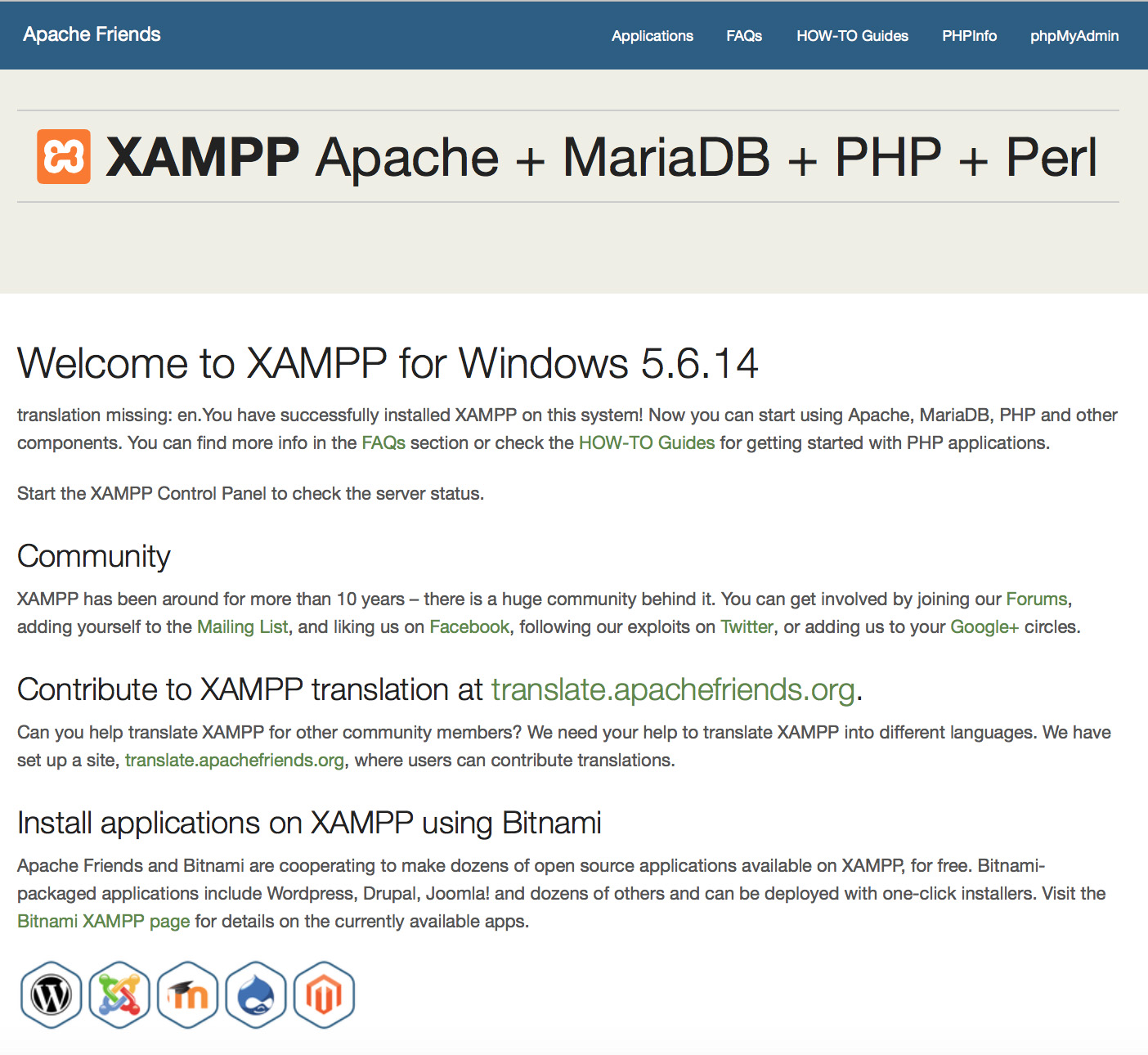
Как мне установить скрвер как сервис?
Каждый сервер в XAMPP можно установить как сервис Windows. Вы можете сделать это при помощи XAMPP Control Panel (панель управления XAMPP). В таком случае скрипты или контрольная панель обязательно должны быть запущены с привилегиями администратора.
Установка сервиса Apache: \\xampp\\apache\\apache_installservice.bat
Удаление сервиса Apache: \\xampp\\apache\\apache_uninstallservice.bat
Установка сервиса MySQL: \\xampp\\mysql\\mysql_installservice.bat
Удаление сервиса MySQL: \\xampp\\mysql\\mysql_uninstallservice.bat
Установка или удаление сервиса FileZilla: \\xampp\\filezilla_setup.bat
Для Mercury нет доступной установки сервиса
Готов ли XAMPP к производственному использованию?
XAMPP не предназначен для производственного использования, а только для сред разработки. XAMPP настроен таким образом чтобы быть как можно более открытым и позволять разработчику всё что он/она захочет. Для сред разработки это прекрасно, но в производственной среде это может быть пагубно.
Вот список отсутствующих мер безопасности в XAMPP:
- MySQL администратор (root) не имеет пароля.
- MySQL сервер доступен через сеть.
- ProFTPD uses the password "lampp" for user "daemon".
- Пользователи по умолчанию Mercury и FileZilla известны.
Всё это может быть обширным риском безопасности. Особенно если XAMPP доступен через сеть и людям снаружи LAN. Использование брандмауэра (межсетевой экран) или (NAT) маршрутизатора может помочь. В случае с маршрутизатором или брандмауэром, ваш ПК обычно недоступен через сеть. Решение этих проблем лежит на вас. Как небольшая помощь есть консоль безопасности XAMPP (XAMPP Security console).
Пожалуйста обезопасьте XAMPP прежде чем публиковать что-либо в сети. Использование брандмауэра (межсетевой экран) или маршрутизатора достаточно лиш для низких уровней безопасности. Для немного большей безопасности, вы можете запустить консоль безопасности XAMPP (XAMPP Security console) и установить пароли.
С помощью консоли безопасности вы можете установить пароль для MySQL пользователя "root" и phpMyAdmin. Вы также можете включить аутентификацию для демонстративных страниц XAMPP.
Этот инструмент на веб-основе не исправляет какие-либо дополнительные проблемы безопасности! Особенно в случае с FileZilla FTP сервером и Mercury почтовым сервером, их вы должы обезопасить сами.
Как мне удалить XAMPP?
Если вы установили XAMPP используя версию с установщиком, пожалуйста используйте деинсталлятор. Деинсталлятор удалит все записи XAMPP из реестра и удалит некоторые установленные сервисы включенные в XAMPP. Мы настойчиво рекомендуем чтобы вы использовали деинсталлятор для удаления установки XAMPP с версией установщика. Пожалуйста сделайте резервное копирование всех данных которые хотите сохранить прежде чем удалять XAMPP.
Если вы установили XAMPP используя ZIP или 7zip версии, выключите все XAMPP сервера и выйдите из всех панелей. Если вы установили какие-либо сервисы, удалите и отключите их тоже. Теперь просто удалите весь каталог где установлен XAMPP. В данном случае записей в регистре и переменных среды требующих чистку нет.
Что такое "lite" (лёгкая) версия XAMPP?
XAMPP Lite (значит "лёгкий" как в "лёгкий вес") это меньший набор XAMPP компонентов, что рекомендуется для быстрой работы где требуется только PHP и MySQL. Некоторые сервера или инструменты как Mercury Mail и FileZilla FTP отсутствуют в Lite версии.
Где мне следует поместить моё веб содержимое?
Главный каталог для всех WWW документов это \\xampp\\htdocs. Если вы положите файл "test.html" в этот каталог, вы сможете получить доступ к нему по URI "http://localhost/test.html".
И "test.php"? Просто используйте "http://localhost/test.php". Простой тест-скритп может быть:
Новая суб-каталог для вашего веб проекта? Просто создайте новый каталог (пример: "new") внутри каталога "\\xampp\\htdocs" (желательно без пробелов и с использованием только ASCII), создайте файл "test.php" в этом каталоге, вы сможете получить доступ к нему по URI "http://localhost/new/test.php".
Дополнительные особенности
HTML:
Исполняемый файл: \xampp\htdocs
Разрешённые окончания: .html .htm
=> базовый пакет
SSI:
Исполняемый файл: \xampp\htdocs
Разрешённые окончания: .shtml
=> базовый пакет
CGI:
Исполняемый файл: \xampp\htdocs and \xampp\cgi-bin
Разрешённые окончания: .cgi
=> базовый пакет
PHP:
Исполняемый файл: \xampp\htdocs and \xampp\cgi-bin
Разрешённые окончания: .php
=> базовый пакет
Perl:
Исполняемый файл: \xampp\htdocs and \xampp\cgi-bin
Разрешённые окончания: .pl
=> базовый пакет
Apache::ASP Perl:
Исполняемый файл: \xampp\htdocs
Разрешённые окончания: .asp
=> базовый пакет
JSP Java:
Исполняемый файл: \xampp\tomcat\webapps\java (e.g.)
Разрешённые окончания: .jsp
=> Tomcat add-on
Servlets Java:
Исполняемый файл: \xampp\tomcat\webapps\java (e.g.)
Разрешённые окончания: .html (u.a)
=> Tomcat add-on
Как мне переместить установку XAMPP?
Да. После перемещения каталога XAMPP, вы должны выполнить "setup_xampp.bat". Пути в файлах конфигурации будут поправлены при выполнении этого шага.
Если вы установили любой сервер как Windows сервис, сначала вы должны удалить Windows сервис, а после перемещения вы можете снова установить сервис.
Предупреждение: Файлы конфигурации из ваших скриптов, к примеру PHP приложения, не настроены. Но возможно написать плагин для установщика. С таким плагином установщик может настроить и эти файлы.
Что такое "Automatic start pages" (страницы автоматического запуска) для WWW каталогов?
Стандартное имя файла для функции Apache "DirectoryIndex" это "index.html" или "index.php". Каждый раз когда вы открываете в браузере папку (пример: "http://localhost/xampp/"), и Apache сможет найти такой файл, Apache отобразит этот файл вместо списка содержимого каталога.
Где я могу поменять настройки?
Почти все настройки в XAMPP вы можете поменять при помощи файлов конфигурации. Просто откройте файл в текстовом редакторе и измените что желаете. Только FileZilla и Mercury должны быть настроены при помощи програмного инструмента конфигурации.
Почему XAMPP не может работать на Windows XP SP2?
Быстрое решение:
Отключите брандмауэр (межсетевой экран) и попробуйте запустить XAMPP ещё раз. Лучшее решение: указать исключение в центре безопасности.
Следующие порты используются для базовой функциональности:
Почету XAMPP не работает на Windows Vista?
Контроль учётных записей пользователей (UAC)
Вы не имеете полных привилегий записи в каталоге "C:\\program files", даже как администратор. Или у вас только ограниченные привилегии (к примеру только для ".\\xampp\\htdocs"). В таком случае вы не можете редактировать файл. Решение: Повысьте свои привилегии в проводнике (правый клик / безопасность) или отключите Контроль учётных записей пользователей (UAC).
Вы установили Apache/MySQL в "C:\\xampp" как Windows сервис. Но вы не можете запускать/останавливать сервисы при помощи панели управления XAMPP (XAMPP Control Panel) или не можете их удалить. Решение: Используйте консоль управления сервисами от Windows или отключите UAC.
Отключение контроля учётных записей пользователей (UAC)
Чтобы отключить UAC, используйте программу "msconfig". В "msconfig" заидите в "Tools" (инструменты), выберите "disable user account control" (отключить контроль учётных записей пользователей) и подтвердите свой выбор. Теперь вы должны перезапустить Windows. Вы можете включить UAC снова.
Как мне проверить контрольную сумму md5?
Чтобы сравнить файлы, часто используются контрольные суммы. Стандарт чтобы создать такую контрольную сумму md5 (Message Digest Algorithm 5).
При помощи контрольной суммы md5 вы можете проверить, соответствует ли оригиналу скачанный вами пакет XAMPP. Естественно вам потребуется программа способная создавать такие контрольные суммы. Для Windows вы можете использовать инструмент от Microsoft:
Также возможно использовать любую другую программу способную создавать md5 контрольные суммы, как GNU md5sum.
Когда вы установили такую программу (пример: fciv.exe), вы можете выполнить следующие шаги:
Если обе контрольные суммы равны, всё хорошо. Если нет, скачивание обернулось провалом или файл был изменён.
Почему изменения в моём php.ini не вступают в действие?
Если изменеие в "php.ini" не вступило в действие, возможно PHP использует другой файл. Вы можете проверить это при помощи phpinfo(). Последуйте по URI http://localhost/xampp/phpinfo.php и ищите "Loaded Configuration File" (загруженный файл конфигурации). Это значение покажет какой "php.ini" PHP действительно использует.
Примечание: После изменения "php.ini" вы должны перезапустить Apache чтобы Apache/PHP смогли считать новые настройки.
Помогите! В XAMPP есть вирус!
Некоторые анти-вирусные программы по ошибке принимают XAMPP за вирус, обычно отмечая файл xampp-manager.exe. Это ложная тревога, что означает анти-вирус ошибочно принял за вирус то что им не является. Прежле чем мы публикуем каждую новую версию XAMPP мы сканируем его на вирусы. В данный момент мы используем Kapersky Online Virus Scanner. You can also use the online tool Virus Total for scanning XAMPP or send us an email to security (at) apachefriends (dot) org if you find any issue.
Как мне настроить моё анти-вирусное приложение?
Мы включили все зависимости и сервера тревуемые для работы пакета веб приложения, поэтому XAMPP устанавливает большое количество файлов. Если вы устанавливаете XAMPP на Windows машине со включенным анти-вирусом, это может значительно замедлить установку, и ещё есть шанс что один из серверов (веб сервер, сервер баз данных) может быть заблокирован анти-вирусным ПО. Если ваш есть анти-вирус включён, проверьте следующие настройки для запуска XAMPP без проблем с производительностью:
- Добавьте исключения в брандмауэр (межсетевой экран): для Apache, MySQL или любого другого сервера.
- Сканирование файлов во время рвботы: Если вы включили в анти-вирусном ПО сканирование всех файлов, работа исполнительных файлов серверов может замедлится.
- Сканирование трафика для разных URL: Если вы разрабатываете с использованием XAMPP на своей собственной машине, вы можете исключить проверку трафика для "localhost" в настройках вашего анти-вируса.
Почему Apache сервер не запускается на моей системе?
Это проблема может иметь место по одной из нескольких причин:
Также если Apache может запустится, но ваш браузер не может соединится с ним это может быть по одной из следующих причин:
- Некоторые анти-вирусные программы могут вызвать это, таким же образом как может вмешатся брандмауэр (межсетевой экран).
- У вас XP Professional без сервис пака 1. Вы должны иметь как минимум SP1 для XAMPP.
Совет: If you have problems with used ports, you can try the tool "xampp-portcheck.exe". Maybe it can help.
Почему Apache грузит мой процессор почти на 99%?
Child: Encountered too many AcceptEx faults accepting client connections. winnt_mpm: falling back to 'AcceptFilter none'.
MPM возвращается к более безопасному выполнению, но некоторые клиентские запросы не обрабатывались корректно. Для того чтобы избежать этой ошибки, используйте "AcceptFilter" с включенным фильтром "none" в файле "\\xampp\\apache\\conf\\extra\\httpd-mpm.conf".
Почему картинки и таблицы стилей не отображаются?
Иногда возникают проблемы с отображением картинок и таблиц стилей. Особенно, если эти файлы находятся на сетевом диске. В этом случае вы можете включить (или добавить) одну из следующих строк в файле "\\xampp\\apache\\conf\\httpd.conf":
EnableSendfile off EnableMMAP off
Эта проблема также может быть вызвана программами регулирования полосы пропускания, например, NetLimiter.
How do I send email with XAMPP?
To configure XAMPP to use the included sendmail.exe binary for email delivery, follow these steps:
Remember to replace the dummy values shown with your actual Gmail address and account password. If you don't plan to use Gmail's SMTP server, replace the SMTP host details with appropriate values for your organization or ISP's SMTP server.
You can now use PHP's mail() function to send email from your application.
Как я могу установить пароль root'а в MySQL?
Configure it with the "XAMPP Shell" (command prompt). Open the shell from the XAMPP control pane and execute this command: mysqladmin.exe -u root password secret This sets the root password to 'secret'.
Могу ли я использовать свой собственный MySQL сервер?
Да. Просто не запускайте MySQL из пакета XAMPP. Обратите внимание, что два сервера не могут быть запущены на том же порту. Если вы установили пароль для "root", пожалуйста, не забудьте отредактировать файл "\\xampp\\phpMyAdmin\\config.inc.php".
Как ограничить доступ к PhpMyAdmin извне?
Прежде чем вы сможете получить доступ к серверу MySQL, PhpMyAdmin запросит у вас имя пользователя и пароль. Не забудьте установить пароль для "root" пользователя в первую очередь.
How do I enable access to phpMyAdmin from the outside?
IMPORTANT: Enabling external access for phpMyAdmin in production environments is a significant security risk. You are strongly advised to only allow access from localhost. A remote attacker could take advantage of any existing vulnerability for executing code or for modifying your data.
To enable remote access to phpMyAdmin, follow these steps:
Alias /phpmyadmin "C:/xampp/phpMyAdmin/" <Directory "C:/xampp/phpMyAdmin"> AllowOverride AuthConfig Require local
Alias /phpmyadmin "C:/xampp/phpMyAdmin/" <Directory "C:/xampp/phpMyAdmin"> AllowOverride AuthConfig Require all granted
По умолчанию, поддержка IMAP для PHP отключена в XAMPP из-за некоторых загадочных ошибок инициализации в некоторых домашних версиях, например, Windows 98. Если вы работаете с системами NT, вы можете открыть файл "\\xampp\\php\\php.ini", чтобы активировать php расширение, удалив точку с запятой в строке ";extension=php_imap.dll". Она должна быть: extension=php_imap.dll
Теперь перезагрузите Apache, и IMAP должен работать. Вы можете использовать те же самые шаги для любого расширения, которое не включено в конфигурации по умолчанию.
Почему некоторые PHP приложения с открытым исходным кодом работают с XAMPP на Windows?
Много PHP приложений или расширений, которые были написаны для Linux не были портированы на Windows.
Can I delete the "install" directory after installation?
Лучше этого не делать. Эти скрипты ещё нужны для всех дополнительных пакетов (дополнений) и обновлений XAMPP.
Как мне активировать eaccelerator?
Как и другие (Zend) разрешения, вы можете активировать его в "php.ini". В этом файле, измените строку ";zend_extension = "\\xampp\\php\\ext\\php_eaccelerator.dll"". Она должна быть: zend_extension = "\xampp\php\ext\php_eaccelerator.dll"
Как мне работать с PHP mcrypt расширением?
Для этого, мы открыли предмет обсуждения на форуме с примерами и возможными решениями: MCrypt топик
Microsoft Active Server Pages (ASP) работают с XAMPP?
How can I get XAMPP working on port 80 under Windows 10?
By default, Windows 10 starts Microsoft IIS on port 80, which is the same default port used by Apache in XAMPP. As a result, Apache cannot bind to port 80.
To disable IIS from running on port 80, follow these steps:
- Open the Services panel in Computer Management.
- Search for the 'World Wide Web Publishing Service' and select it.
- Click the link to 'Stop the service'.
- Double-click the service name.
- In the 'Startup type' field, change the startup type to 'Disabled'.
- Click 'OK' to save your changes.
You should now be able to start Apache in XAMPP on port 80.
For more information, refer to the 'Troubleshoot Apache Startup Problems' guide included with XAMPP or this forum post.
Я скачал xampp 1.7.3 (32) на windows 7 (64) в папке программ (86). и MySql, и Apache отказываются запускаться, они запускаются, а затем мгновенно выключаются. Все порты бесплатные.
Поэтому я решаю удалить, однако, когда я запускаю программу удаления, я получаю следующую ошибку
Почему в строке выше есть пробелы и имеет ли это значение "C: \ Program Files (x86)"?
Может ли кто-нибудь помочь мне понять проблему и удалить xampp (или заставить его работать). Это не отображается на панели управления, поэтому я застрял. В документации четко указано, что следует использовать программу удаления.
Я задал этот вопрос о сбое сервера, но поскольку у ive было столько помощи, мне было интересно, знает ли кто-нибудь здесь, в чем может быть проблема? Любая помощь приветствуется. Спасибо.
4 ответа
Никогда не устанавливайте xampp в папку x86 в Windows 7.
Напрямую на диск C работает нормально.
Решение на данный момент: Восстановите систему или удалите папку и сделайте вид, что этого никогда не было.
Когда вы unisintall xampp в Windows, он покидает сервер xampp в системе. вы должны удалить его перед установкой другого. чтобы удалить его, откройте терминал от имени администратора и наберите эту команду внутри
Замените имя службы на имя службы xampp на вашем компьютере, чтобы заставить ее сделать этот тип win + E -> щелкните правой кнопкой мыши на рабочем столе и выберите управление (gerer) -> выберите службу в панели, которая будет открыта, а затем Fin xampp , часто имя - XAMPP Service
Удачи в остальном
Вы можете попробовать повторно запустить установщик XAMPP. Возможно, некоторые файлы в фоновом режиме были повреждены или некорректно копировались при первоначальной установке, поэтому переустановка может помочь. Кроме того, если иногда установщики предоставляют вам возможность удалить свою программу, если они обнаруживают, что она уже установлена. Это может помочь вам удалить его, если установщик XAMPP поддерживает эту функцию.
Удаление службы с помощью панели управления XAMPP для версий 1.7.3 и 1.7.7: Щелкните правой кнопкой мыши /xampp/xampp-control.exe, выберите Запуск от имени администратора , затем снимите флажки рядом со службой, которую вы хотите удалить как службу. Уловка здесь заключается в том, чтобы открыть панель управления XAMPP с помощью опции «Запуск от имени администратора».
Если у вас возникли проблемы с панелью управления XAMPP, вам может потребоваться сделать это из командной строки. См. Примечания по этому поводу в следующем разделе.
Удаление службы с помощью командной строки для версий 1.7.3 и 1.7.7:
Apache: найдите и щелкните правой кнопкой мыши /xampp/apache/apache_uninstallservice.bat, выберите Запуск от имени администратора и следуйте инструкциям до завершения.
MySQL: найдите и щелкните правой кнопкой мыши /xampp/mysql/mysql_uninstallservice.bat, выберите Запуск от имени администратора , следуйте инструкциям до завершения.
Дополнительные примечания: Многое из того, что будет работать, может зависеть от учетной записи пользователя, под которой вы установили службу. Запуск от имени администратора может не потребоваться. Однако обычно это помогает.
Кроме того, вам может потребоваться перезагрузить компьютер и использовать диспетчер служб, чтобы вручную остановить службы Apache и MySQL, прежде чем пытаться запустить сценарии удаления.
Читайте также:

